PS为90后MM图片添加柔美日系色(5)
来源:未知
作者:jenny
学习:387人次
原图

效果

详细教程
1、打开原图,添加一个通道混合器调整层,调整红色通道,参数如图
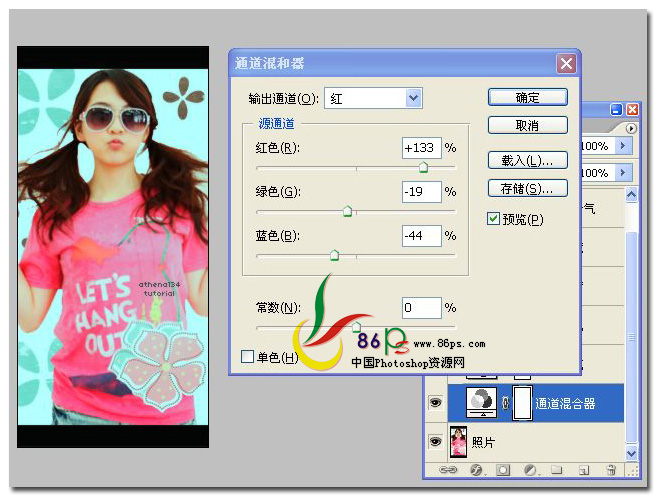
接着调整绿色通道
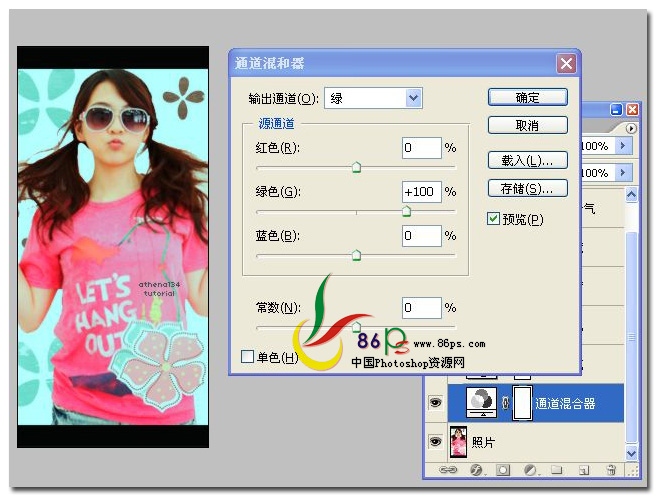
继续调整蓝色通道,确定后完成效果如图
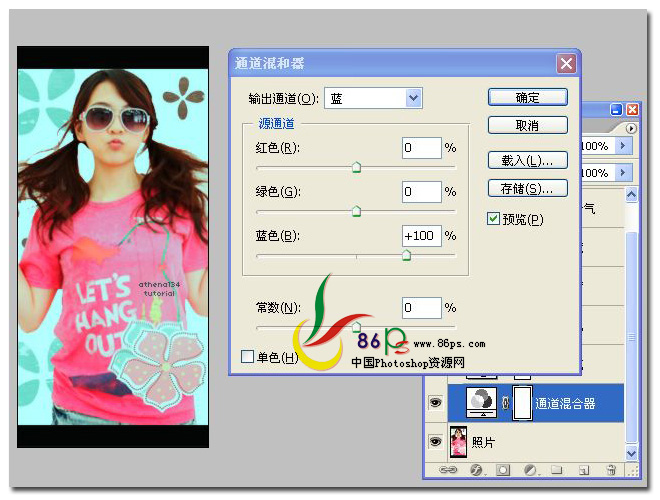
2、添加一个纯色填充层,颜色代码 #ee5353,图层混合模式设为 排除,不透明度为 42%,填充 26%
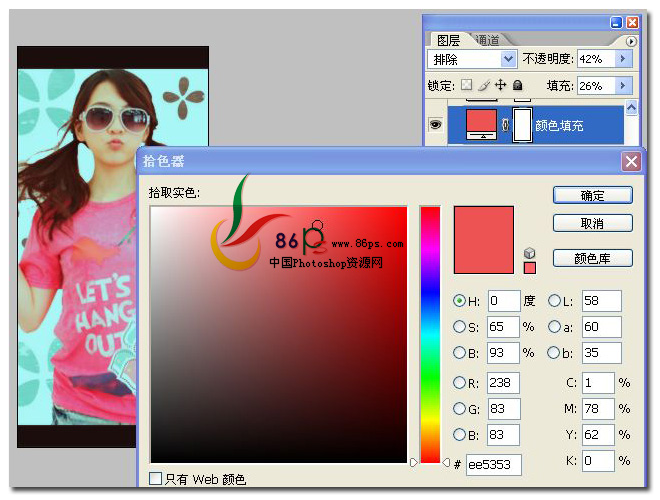
3、添加一个可选颜色调整层,首先调整红色,参数如图
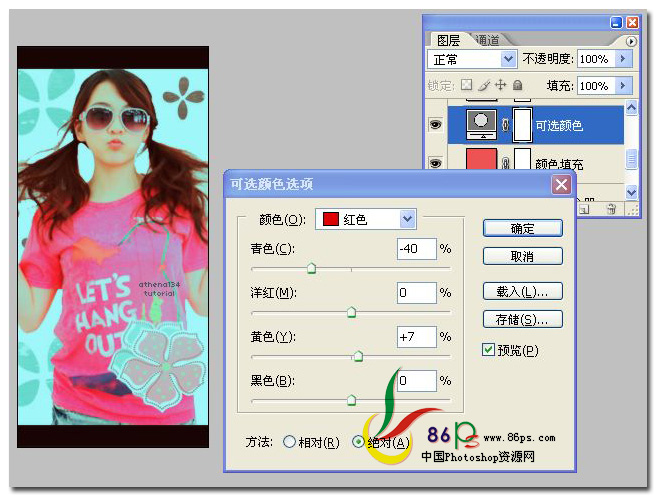
可选颜色 - 黄色

可选颜色 - 绿色
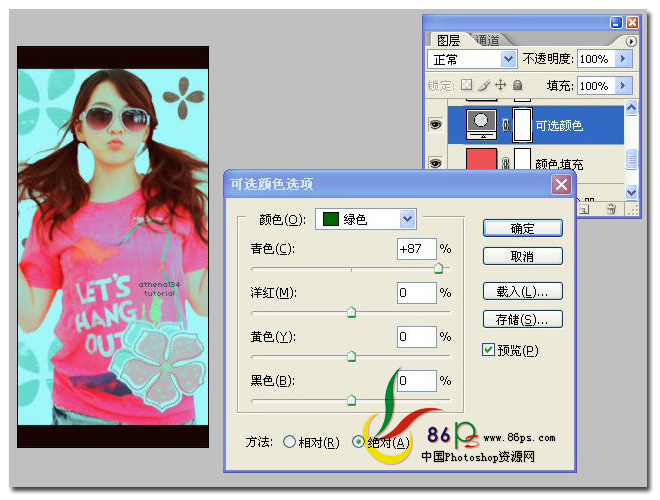
可选颜色 - 蓝色

可选颜色 - 洋红
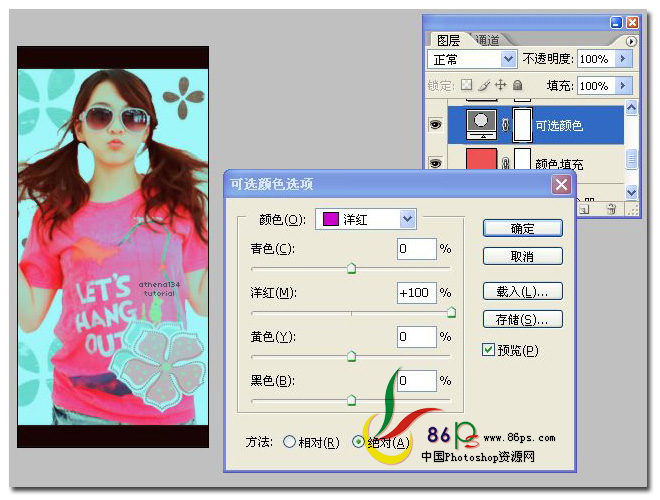
可选颜色 - 白色
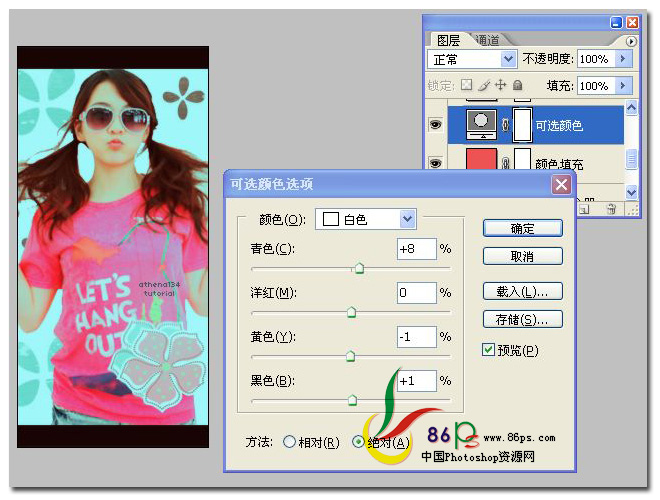
可选颜色 - 中性色

可选颜色 - 黑色,确定后,完成效果如图
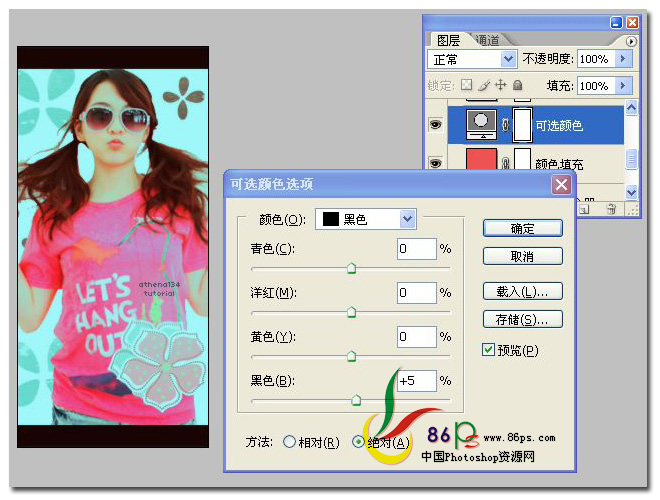
4、添加一个色彩平衡调整层,参数设置如图

5、添加一个照片滤镜图层,图层混合模式设置为 变暗

6、最后继续添加一个通道混合器调整层,调整红色通道,参数如图
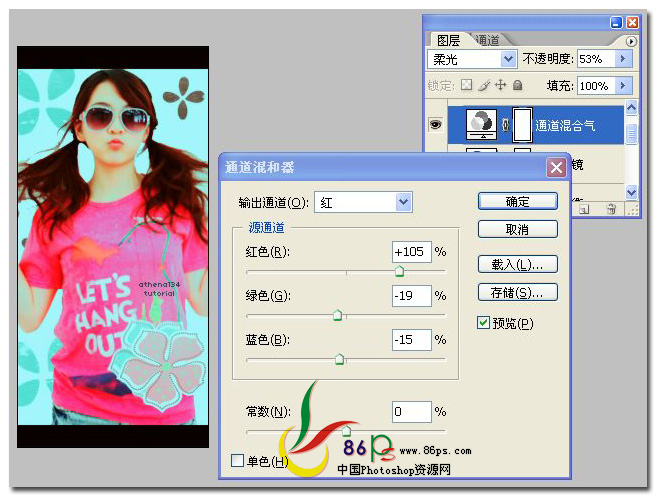
然后调整绿色通道

最后调整蓝色通道,确定后设置图层混合模式为 柔光,不透明度为 53%

合并所有图层,完成最终效果如下

学习 · 提示
相关教程
关注大神微博加入>>
网友求助,请回答!







